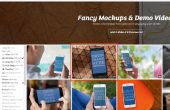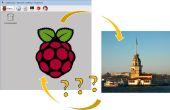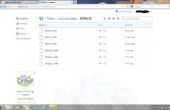Paso 3: Detalle de dibujo

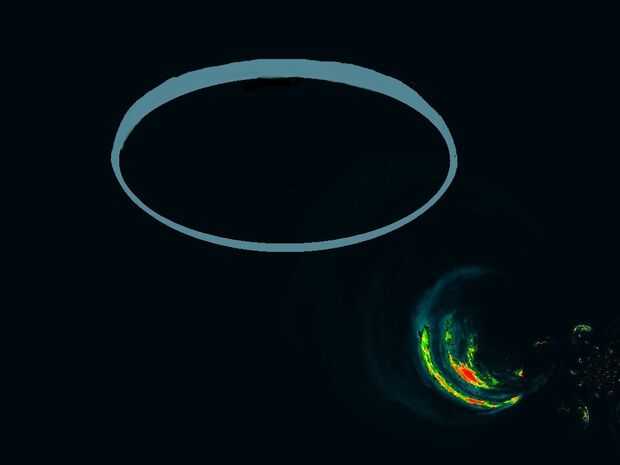
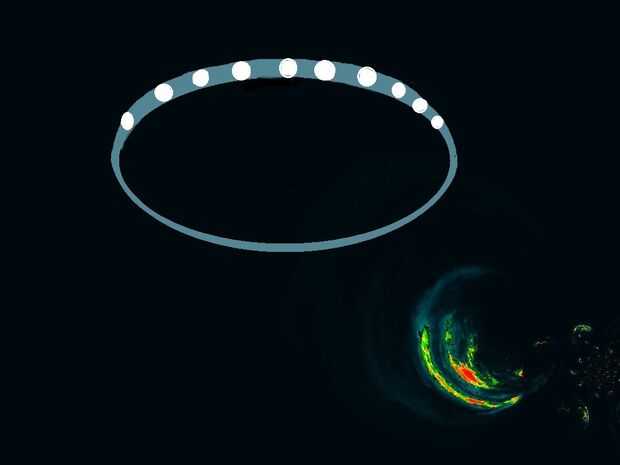
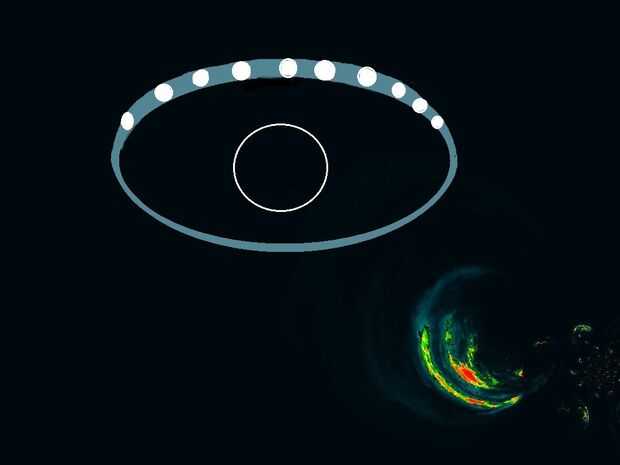
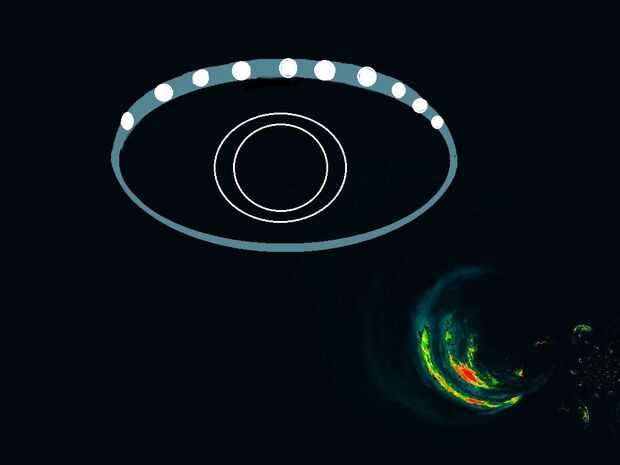
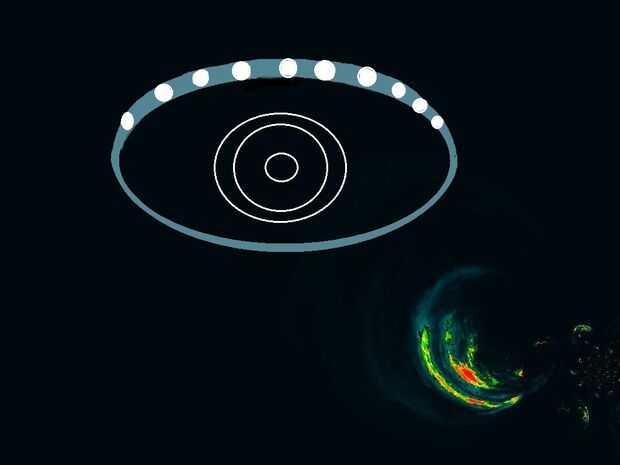
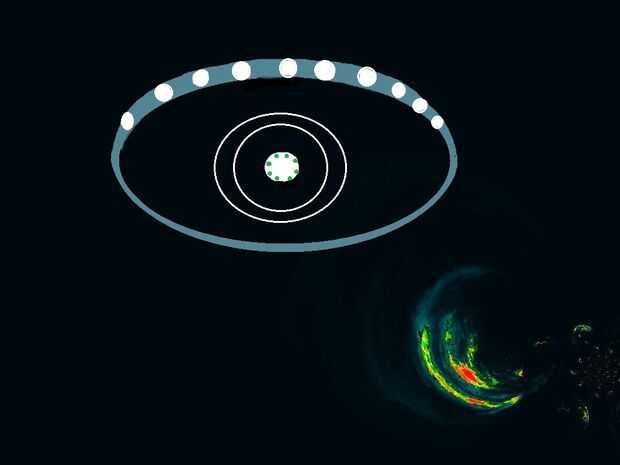
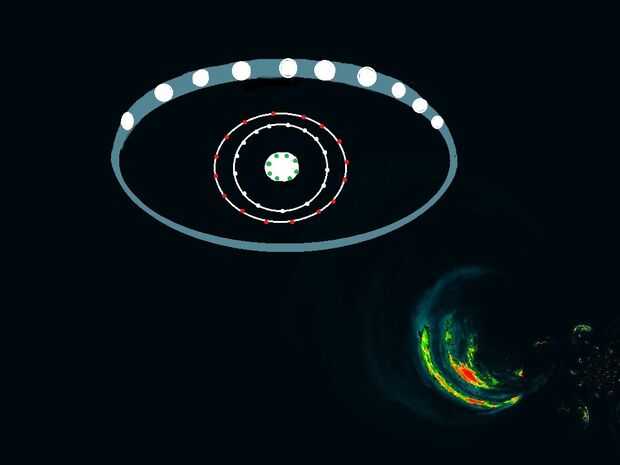
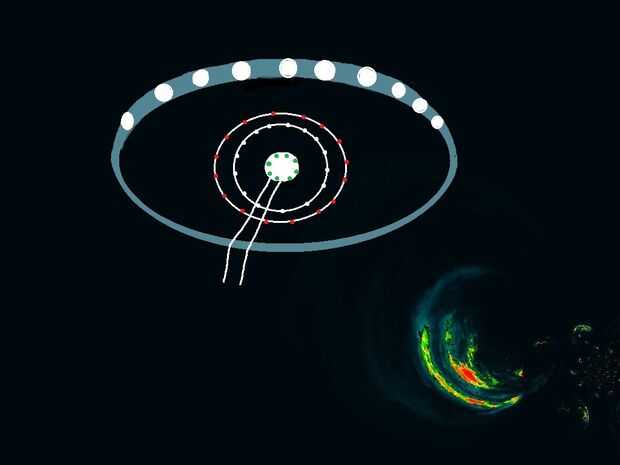
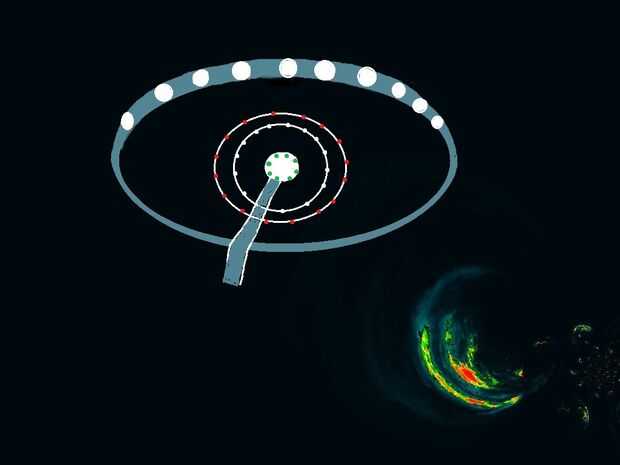
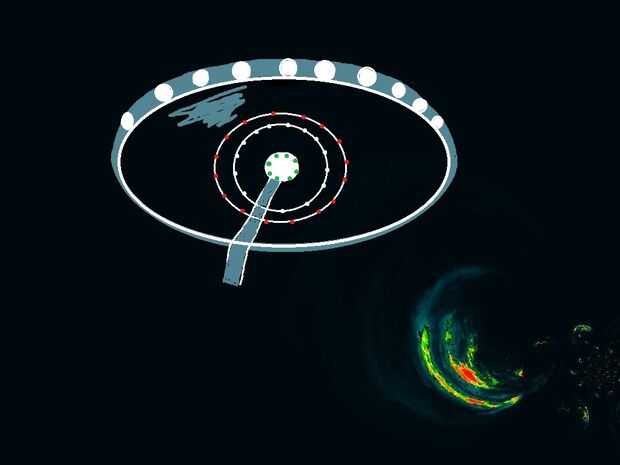

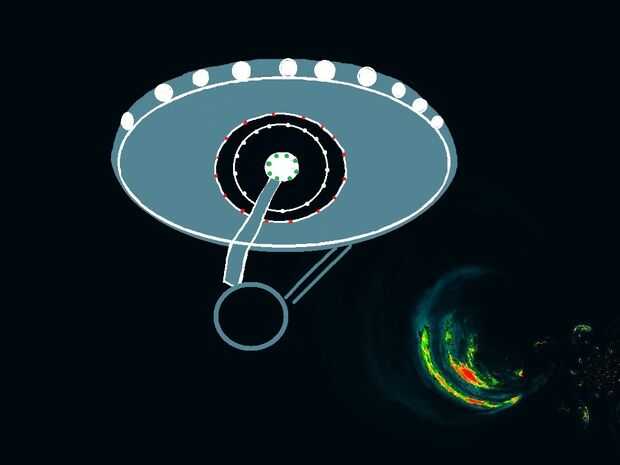
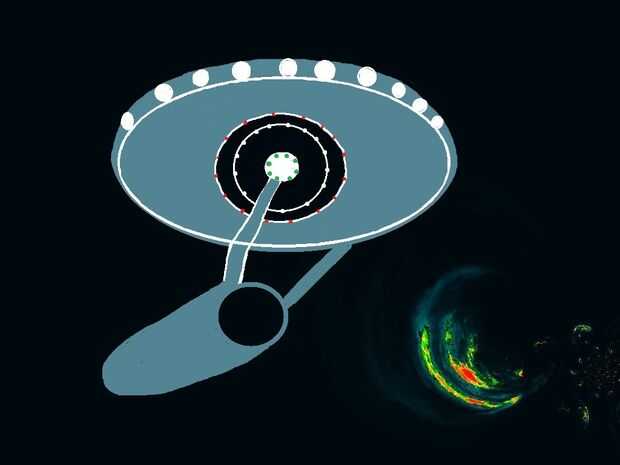
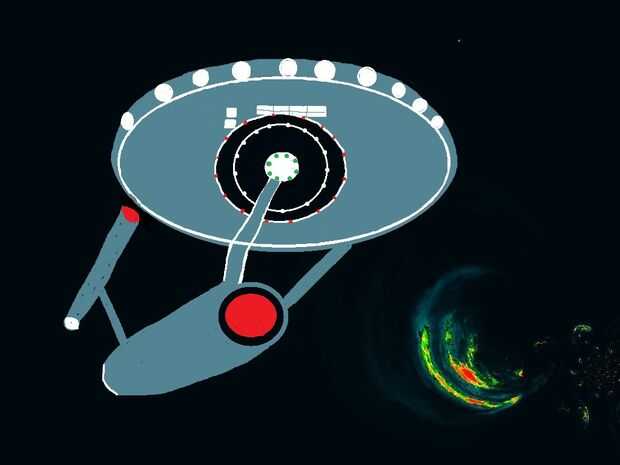
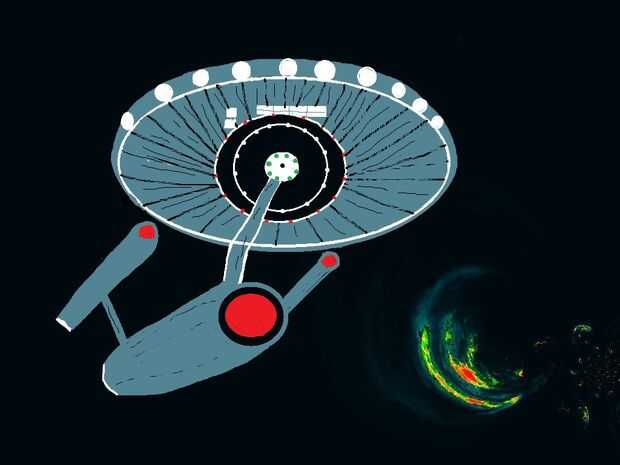
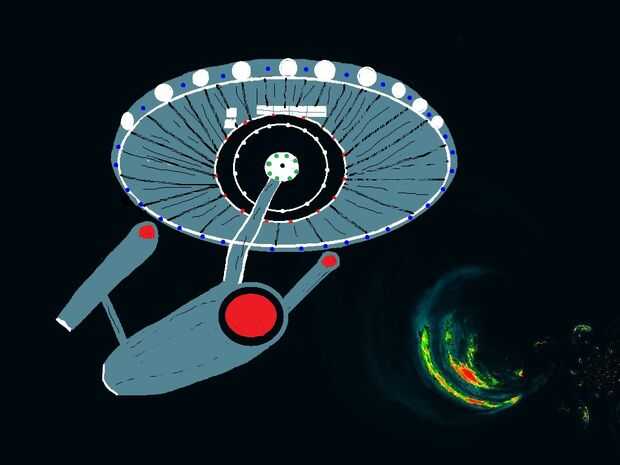
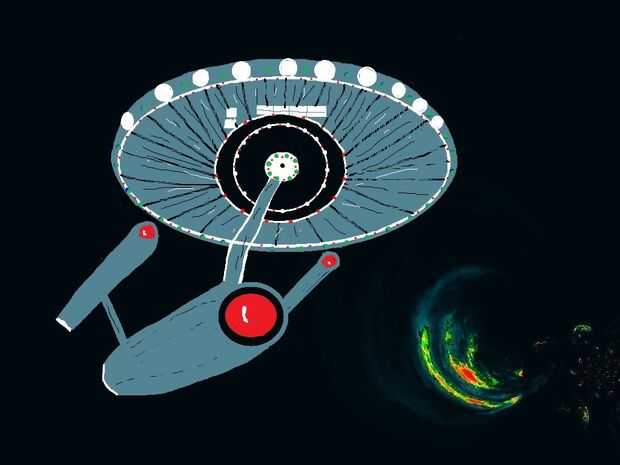
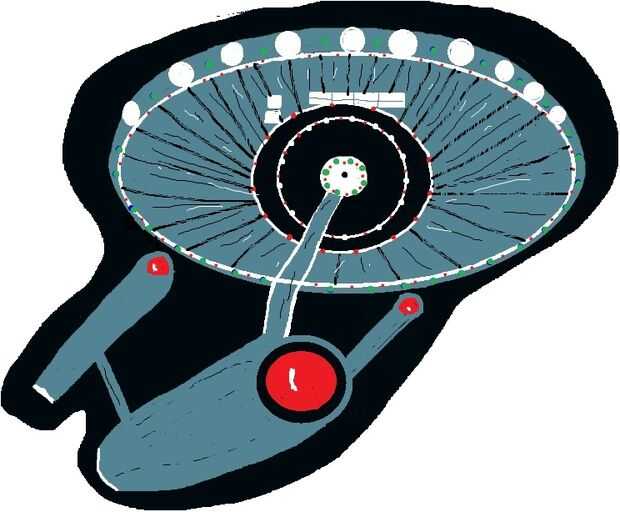
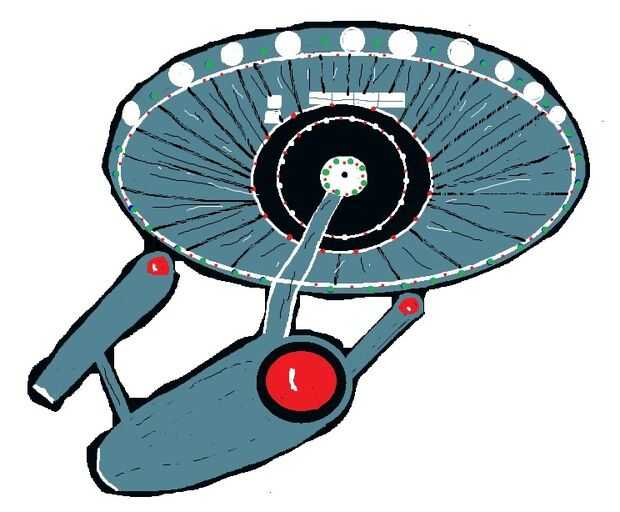
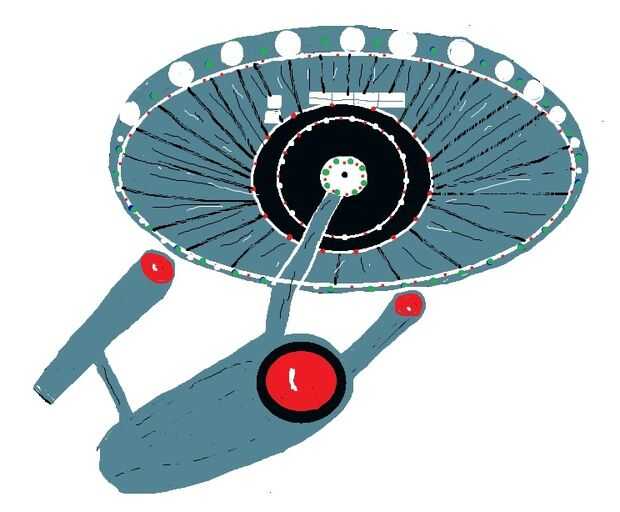
Estoy usando las imágenes que dibujaba como un ejemplo de cómo hice mis imágenes para este instructable así que no voy en mucho detalle sobre cómo la dibujé. Creo que las fotos muestran los detalles. El tema es más sobre cómo pegué esta imagen a una imagen de fondo por lo que tendría una foto del espacio para imprimir en una camiseta para mi hijo.
Este es el 4to que dibujé y todos ellos con sólo un ratón. Hay formas más fáciles de color en las diferentes partes de la nave espacial pero yo no he aprendido todavía. Puedes mirar las fotos para ver cómo dibujé cada uno usando la forma ovalada para las piezas de la nave y elegir un color. No documentó cómo he añadido la imagen del planeta pero creo que tomó una fotografía de la luz en la oscuridad y subido la imagen a Pixlr Editor y utiliza el caleidoscopio y se trasladó la imagen utilizando las opciones hasta que me dieron los resultados finales que yo quería.
Las ventanas deben ha señalado después que hice líneas diagonales, así como las luces. No posicionar los motores correctamente así que regresé y re - dibujé. Desde que publiqué este instructable he dibujado otra nave que se ve mejor porque mi esposo señaló que no coloreo los brazos que sobresalen de la nave correctamente y mueve los motores un poco.
Aprendido en lugar de borrar un error; lo mejor era color sobre él usando la herramienta selector de color y el color que yo estaba borrando. Tomó una foto en la oscuridad con sin flash y la subi a mi PC para el fondo para mi nave espacial. También tomé fotos de una luz pequeña de la noche (bombilla) para un planeta. Tomé bastantes fotos de eso y usa una imagen si no me equivoco para este instructable. He creado la mayor parte del fondo en Pixlr Express para los efectos especiales. Voy a explicar más adelante.